やっぱりブラウザと言えばGoogleChromeですよね。
ブックマークや拡張機能などもアカウントで共有出来たり、googleアカウントがあればどこからログインしても使えたりですごく便利です。
しかし、最近のグーグルクロームは動作が遅い・重いなあ…と感じることはありませんか?
便利だけど拡張機能いっぱい入れないとダメだなあ…って思いませんか?
そんなストレスを解消するためのブラウザ「Vivaldi」を今回は紹介していきたいと思います。
Warning: include(/home/w-clue/howto-recordingmedia.com/public_html/wp-content/themes/cocoon-master/inc/single_top_ad.php): Failed to open stream: No such file or directory in /home/w-clue/howto-recordingmedia.com/public_html/wp-content/themes/cocoon-child-master/functions.php on line 15
Warning: include(): Failed opening '/home/w-clue/howto-recordingmedia.com/public_html/wp-content/themes/cocoon-master/inc/single_top_ad.php' for inclusion (include_path='.:/opt/php-8.1.32-2/data/pear') in /home/w-clue/howto-recordingmedia.com/public_html/wp-content/themes/cocoon-child-master/functions.php on line 15
1.Vivaldiのおすすめポイントとは
Vivaldiをおすすめしたいポイントをいくつか紹介していきます。
・動作が軽い・サクサク動く
・広告のブロック機能が標準搭載されている
・見た目の変更(ビジュアルのカスタマイズ)が可能
・優秀タブ操作
・マウスジェスチャーやキーボードショートカット
・高速ナビげージョン
簡潔に挙げるならこんな感じです。
サクサク動く事は当たり前ですが、やっぱり魅力的なのは「広告ブロック機能」ですね。
GoogleChromeでも可能なんですが、拡張機能を入れたりしないといけないので、結局動作が遅くなってしまう事も。
他ブラウザでも拡張機能インストールしたらできるじゃん!って思う人もいると思いますので、今回はVivaldiのインストールのみでできる事を紹介していきます。
簡単カスタマイズ機能
まず、Vivaldiをインストールしたら表示されるモード選択です。
シンプルモード
・トラッキング拒否
・広告・トラッカーブロッカー
・翻訳
シンプルモードでは以上の機能がデフォルトで使用可能です。
ブラウザ上にはタブ・URLや検索窓のみのシンプルな表示になります。
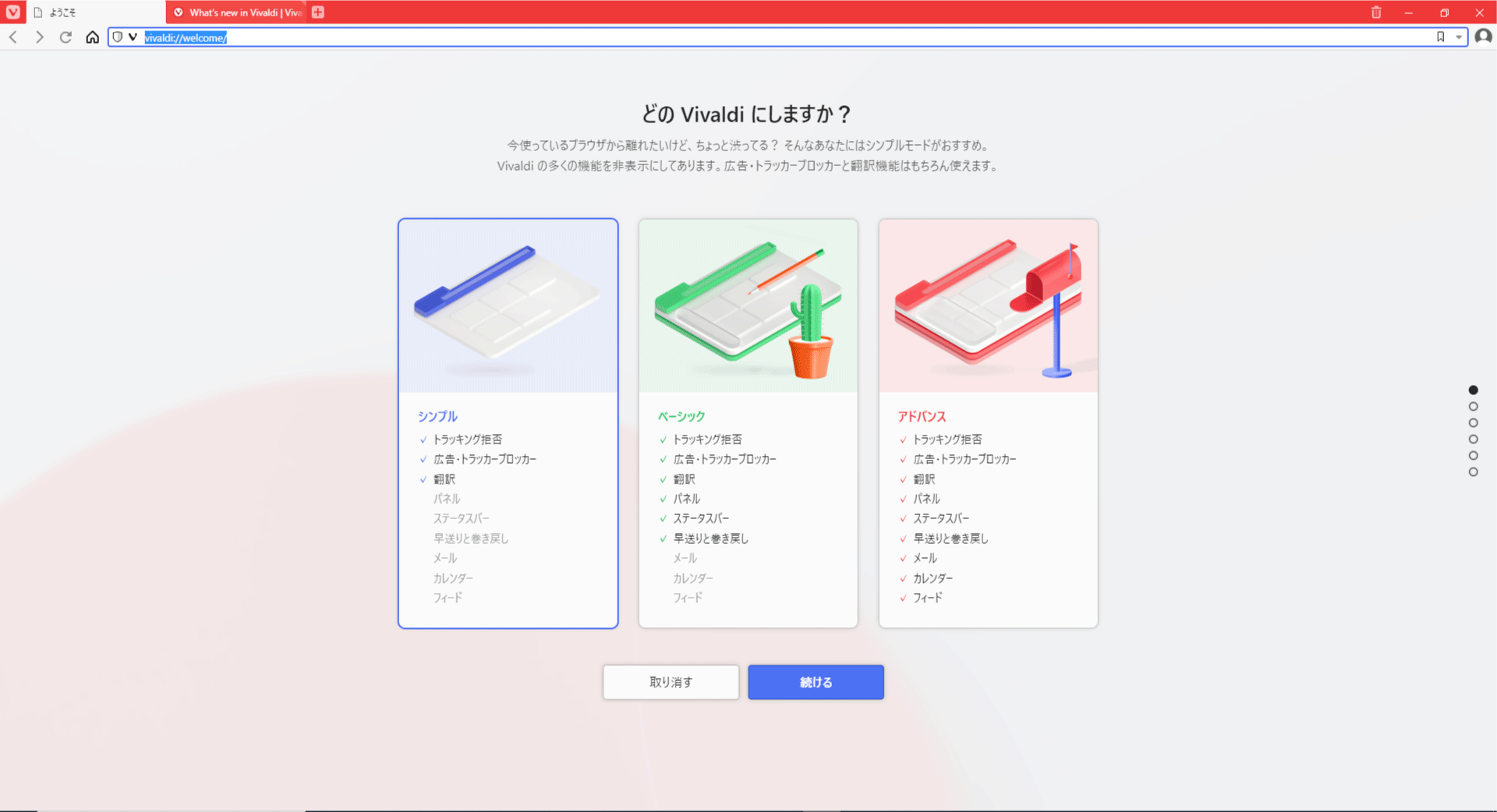
ベーシックモード
ベーシックモードではシンプルモードの機能に加えて下記の機能が表示されます。
・パネル
・ステータスバー
・早送りと巻き戻し

アドバンスモード
アドバンスモードでは、シンプル&ベーシックモードの表示に加えて下記が追加されます。
・メール
・カレンダー
・フィード
後でいくらでもカスタマイズ可能なので、とりあえずシンプルモードでいいかもしれませんね。
Vivaldiのおすすめ機能
Vivaldiはプラグインなしで使える便利な機能が備わっているので、自分がいいと思った機能を紹介していきたいと思います。
メモ
ブラウザ上にメモを作成する事ができる機能です。
思いついたアイディアをメモにするのもいいですが、ウェブ上の情報などをメモとして残す事ができ、一緒にURLもメモとして残す事が出来るので情報元も忘れる事はありません。

テキストをドラッグして、右クリックで簡単にメモとして残す事が出来ますよ。おすすめ。
Warning: include(/home/w-clue/howto-recordingmedia.com/public_html/wp-content/themes/cocoon-master/inc/single_middle_ad.php): Failed to open stream: No such file or directory in /home/w-clue/howto-recordingmedia.com/public_html/wp-content/themes/cocoon-child-master/functions.php on line 15
Warning: include(): Failed opening '/home/w-clue/howto-recordingmedia.com/public_html/wp-content/themes/cocoon-master/inc/single_middle_ad.php' for inclusion (include_path='.:/opt/php-8.1.32-2/data/pear') in /home/w-clue/howto-recordingmedia.com/public_html/wp-content/themes/cocoon-child-master/functions.php on line 15
ウィンドウ
開いているタブの管理ができる機能です。
開いているタブ、閉じたタブなどを表示する事ができるのでごちゃごちゃする事が無くなりますね。閉じたタブが便利。
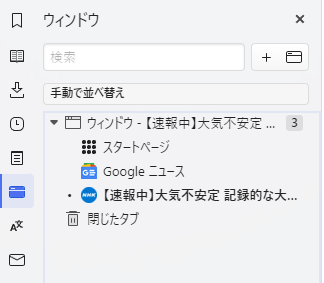
ウェブパネル
二画面同時に表示できる機能です。
タブの切り替えなしに同じウェブサイトの表示ができるので、一つのブラウザ内で二つのウェブサイトを同時に表示できるので何かを参考にしながら作業が捗りますね。
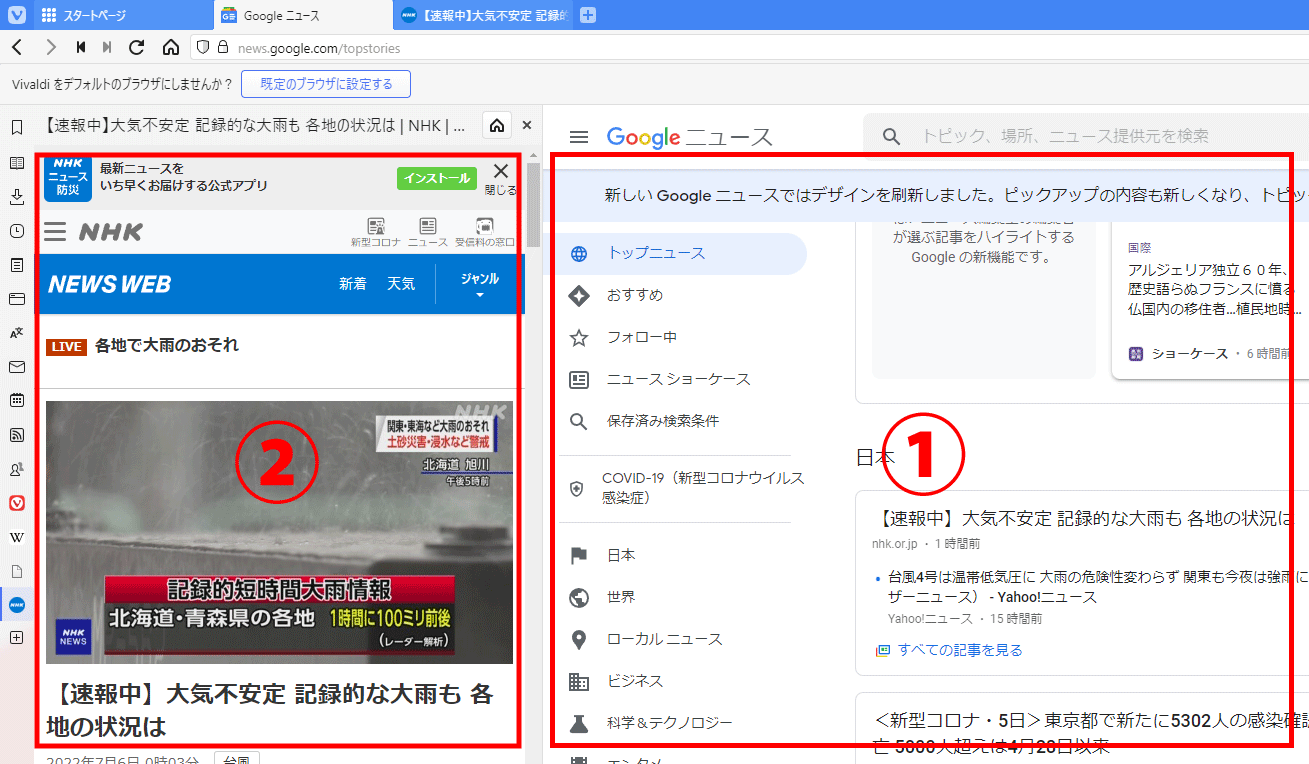
タブスタック
タブをグループ化する事が出来る機能です。
似たようなウェブサイトを開くときにタブをグループ化する事が出来るのでタブがいっぱいでよくわからない!なんて事がなくなりますね。
CTRLキーで選択して右クリックで簡単にグループ化が可能ですよ。

まとめたタブを選択すると元のタブが下に表示されます。
タイリング
一つのタブに複数のウェブサイトを表示させる機能です。
ウェブパネルの複数版って感じでしょうか。タブスタックはタブのグループ化でしたが、タイリングは一つのタブに複数のウェブページを表示可能なので、いろいろなページを見ながら作業するのにおすすめです。
youtubeとか見ながらもいいですね。
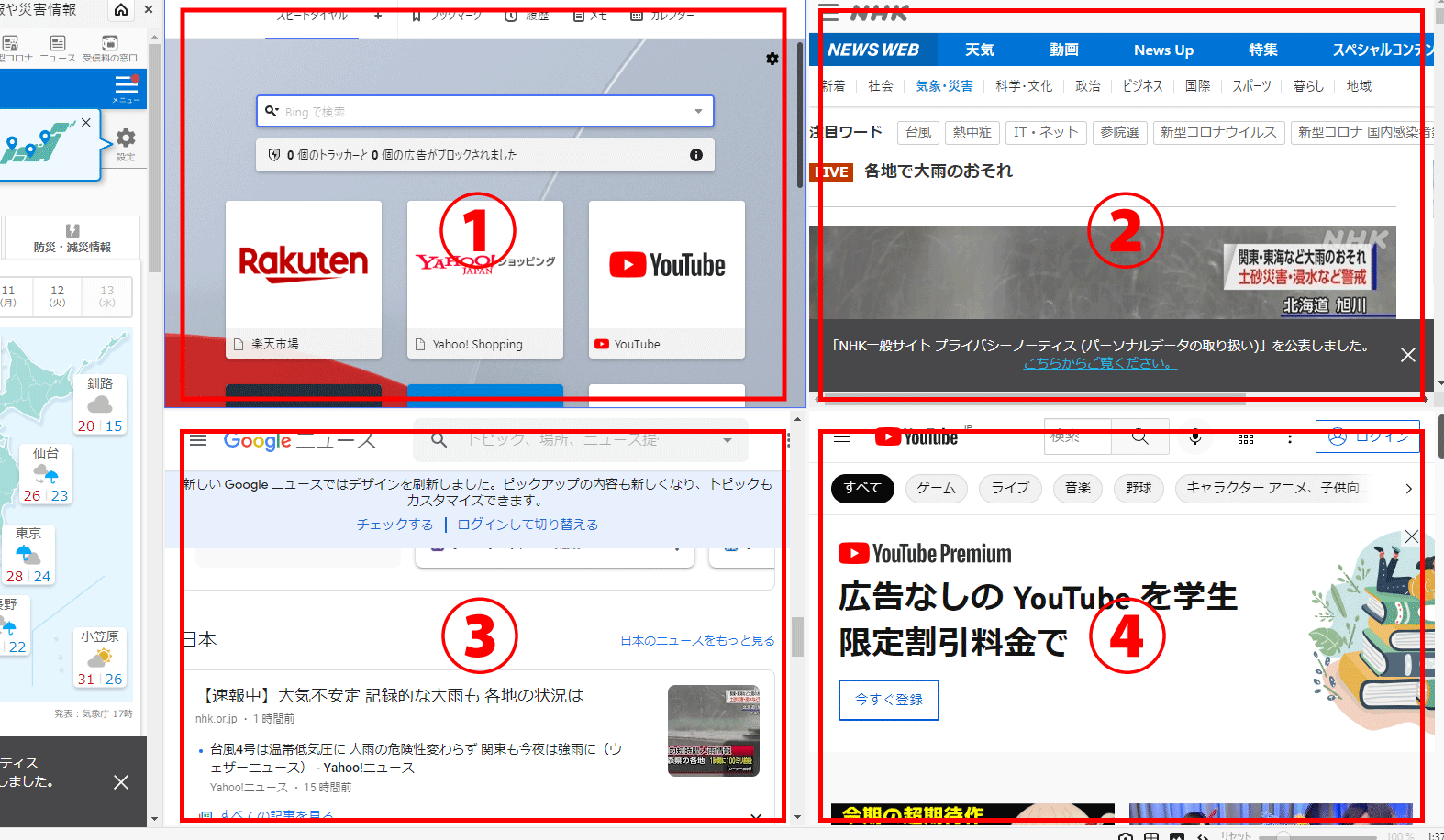
3タブぐらいが限界かもしれません。4タブは多すぎですね(笑)
簡単スクリーンショット
ブラウザ上のスクショを簡単に撮影する機能です。
画面下のカメラマーク(カスタイマイズ可)を押すだけで簡単にスクショが撮影できちゃいます。
動作も軽くとても使いやすいですよ。

拡張子の種類も変更可能で、動作の軽さほんといい感じです。
【仕事効率化】Vivaldiブラウザの使い方とは
今回は仕事効率化につながるVivaldiブラウザを紹介してきましたがいかがでしたでしょうか。
紹介したおすすめ機能は自分がいいな~と思った機能になってますので、Vivaldiにはその他いろいろな機能があります。
他のブラウザにあるような機能は基本備わっていると思いますのでかなりおすすめです。
なんてったって軽い・サクサク動作なのでストレスがないですね。
ちなみにVivaldiはGoogleChromeの拡張機能と互換がありますので、グーグルクロームからの乗り換えも捗りますね(笑)
最後までお読みいただきありがとうございました。
Warning: include(/home/w-clue/howto-recordingmedia.com/public_html/wp-content/themes/cocoon-master/inc/single_under_ad.php): Failed to open stream: No such file or directory in /home/w-clue/howto-recordingmedia.com/public_html/wp-content/themes/cocoon-child-master/functions.php on line 15
Warning: include(): Failed opening '/home/w-clue/howto-recordingmedia.com/public_html/wp-content/themes/cocoon-master/inc/single_under_ad.php' for inclusion (include_path='.:/opt/php-8.1.32-2/data/pear') in /home/w-clue/howto-recordingmedia.com/public_html/wp-content/themes/cocoon-child-master/functions.php on line 15
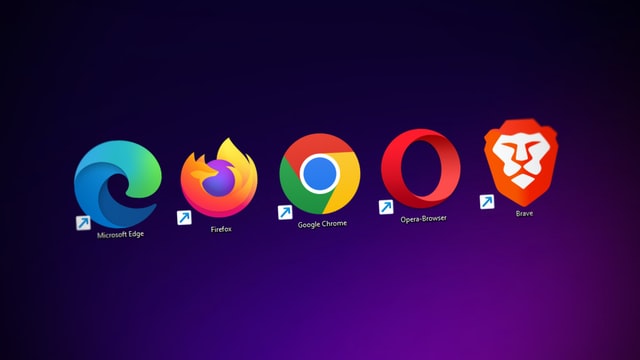
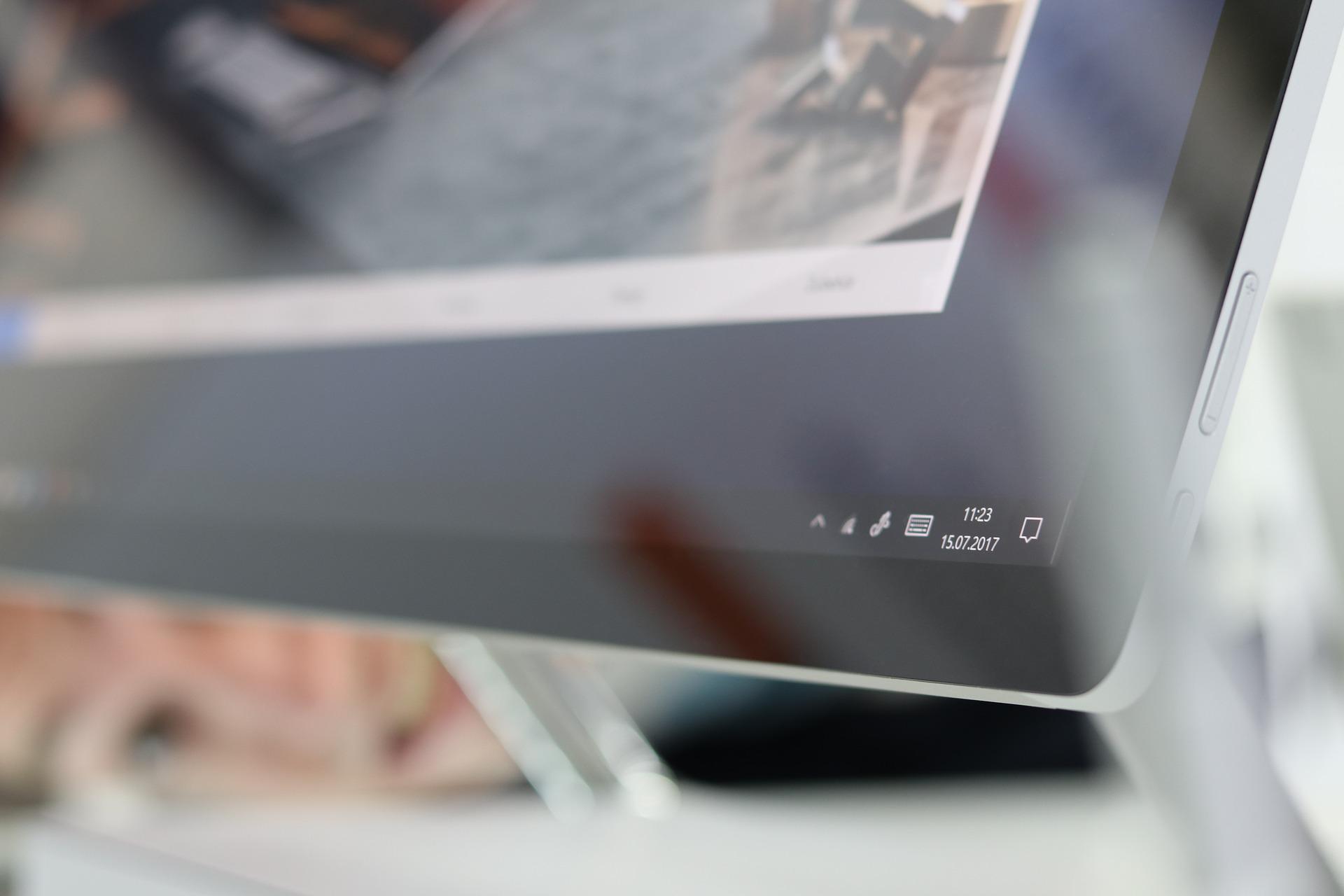

コメント